Crear una solicitud de precalificación para un formulario personalizado
Objetivo
Crear una pregunta personalizada en el formulario de precalificación.
Contexto
Puede crear preguntas personalizadas en el formulario de precalificación para añadirlas a la lista existente de preguntas preestablecidas.
Temas a considerar
- Permisos de usuario necesarios:
- Permisos de "Administrador" en la herramienta Precalificaciones de nivel de empresa y en la herramienta Administrador.
- Información adicional:
- Solo existe un formulario de precalificación para su empresa.
- Cualquier modificación creará una nueva versión del único formulario de precalificación y actualizará cualquier formulario ya existente enviado a los usuarios.
- No podrá publicar desde la página Editar.
- Se pueden habilitar y deshabilitar preguntas personalizadas y predeterminadas.
Pasos
- Vaya a la herramienta Precalificaciones de la empresa.
- Haga clic en la pestaña Formulario.
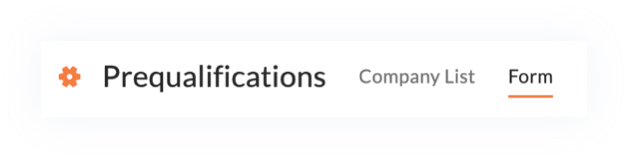
- Haga clic en Editar
 icono
icono - Vaya a una categoría (por ejemplo, Información general, Seguridad, Seguros y fianzas, Finanzas) y haga clic en el símbolo para expandir la subsección "Información adicional".
Nota: Cada categoría del formulario tiene una subsección "Información adicional" con la opción de añadir preguntas personalizadas usando el botón Añadir pregunta. - En "Información adicional", haga clic en Añadir pregunta.
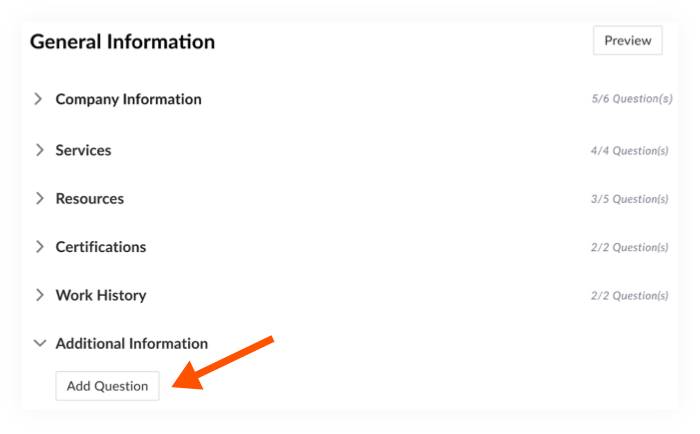
- Introduzca la pregunta que desea añadir al formulario de precalificación en el campo Pregunta.
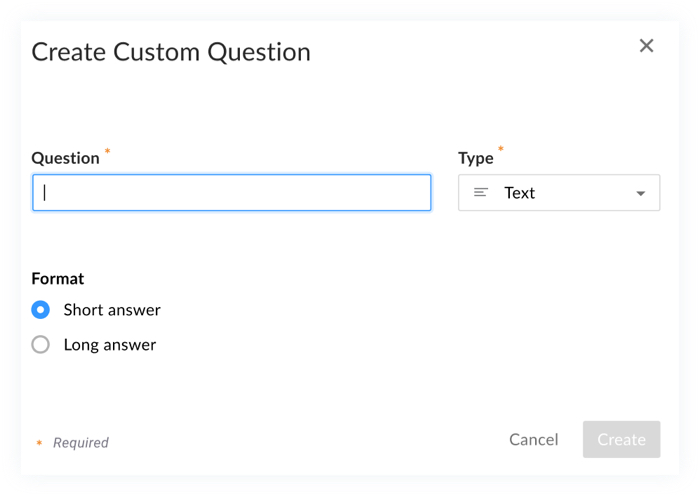
- Utilice el menú desplegable Tipo para configurar el tipo y formato de respuesta. Puede elegir entre 8 tipos de preguntas diferentes.
- Texto
- Desplegable
- Sí/No
- Número
- Moneda
- Fecha
- Número de teléfono
- Carga de archivos
Nota: Cada categoría puede añadir hasta 20 preguntas a cualquier tipo de pregunta.
- Haga clic en Vista previa para ver cómo se verá la pregunta para el usuario que la responda.
- Haga clic en Guardar.

